 Tutorial sistem
Tutorial sistem
 Siri Windows
Siri Windows
 Win10 menggunakan arahan recover/attrib/chkdsk/ untuk membaiki kehilangan data cakera keras dan masalah lain
Win10 menggunakan arahan recover/attrib/chkdsk/ untuk membaiki kehilangan data cakera keras dan masalah lain
Win10 menggunakan arahan recover/attrib/chkdsk/ untuk membaiki kehilangan data cakera keras dan masalah lain
Kehilangan data adalah masalah yang tidak dapat dielakkan bagi ramai pengguna. Kebanyakan orang menghadapi masalah apabila fail berharga mereka dipadamkan, hilang atau cakera keras mereka diformatkan secara tidak sengaja. Untuk menyimpan data penting, pengguna sering beralih ke Internet untuk mendapatkan bantuan, mencari remedi di tapak web dan forum. Editor PHP Xigua telah mengumpulkan pelbagai penyelesaian untuk kehilangan data, yang akan diperkenalkan secara terperinci di bawah untuk membantu anda memulihkan data yang hilang dengan cepat.
Anda mungkin ingin mengetahui cara menggunakan arahan CMD untuk memulihkan fail yang dipadam Mungkin anda akan mengetahui arahan arahan, seperti arahan "recover", "attrib", "chkdsk", dll., yang boleh membantu anda memulihkan yang dipadamkan atau. fail yang hilang.
Tetapi arahan ini mempunyai keperluan penggunaan dan sukar untuk digunakan dengan betul.
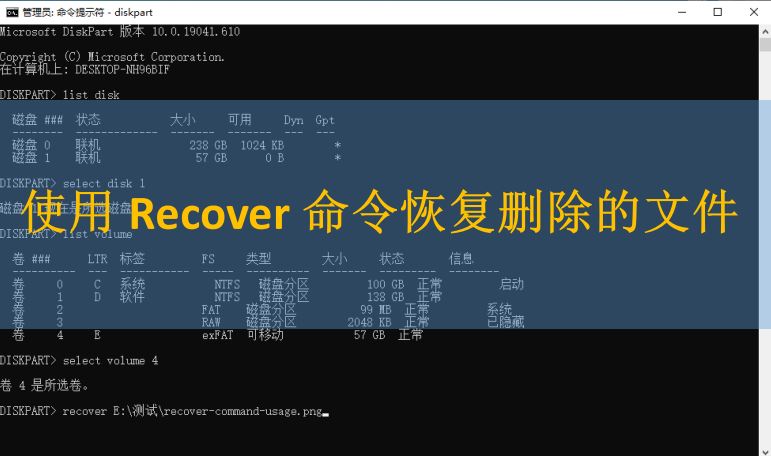
"Bagaimana saya boleh memasukkan arahan Recover untuk memulihkan fail yang dipadam? Ia perlu mencari cakera, laluan dan nama fail. Nama yang saya masukkan adalah betul, tetapi saya tidak tahu di mana fail itu disimpan. Apa patutkah saya lakukan?"
Artikel ini akan menerangkan dan memperkenalkan penggunaan arahan "recover" dalam CMD. Dengan panduan di sini, anda boleh memulihkan fail yang dipadam menggunakan arahan CMD.
Apakah arahan Recover dalam CMD?
Arahan “recover” ialah salah satu daripada arahan dalam Command Prompt. Menurut Microsoft, ia digunakan untuk memulihkan data yang tidak rosak/tidak rosak daripada cakera bermasalah. Ia akan mengimbas sektor cakera keras mengikut sektor dan memulihkan data daripada sektor yang baik.
Sintaks: pulihkan [drive:][path] nama fail
Parameter yang digunakan di sini masing-masing mewakili:
- Drive: cakera keras tempat fail disimpan.
- Path: Direktori fail yang tepat.
- Nama fail: Nama fail yang tepat.
Bolehkah arahan Recover memulihkan fail yang dipadam?
Ya, arahan Recover akan cuba memulihkan maklumat yang boleh dibaca pada cakera keras. Dengan mengimbas sektor mengikut sektor, ia boleh memulihkan data lengkap daripada pemacu keras yang rosak tetapi mengabaikan data yang rosak/hilang dalam sektor buruk. Berikut adalah kebaikan dan keburukannya.
Kelebihan: Pulihkan data tanpa menyebabkan kerosakan atau menjejaskan cakera keras.
Kelemahan:
- Memerlukan nama fail dan laluan yang tepat.
- Hanya 1 fail boleh dipulihkan pada satu masa.
- Kad bebas tidak disokong dalam sintaks. (Wildcard ialah pernyataan khas, terutamanya asterisk (*) dan tanda soal (?), digunakan untuk mengaburkan fail carian.)
Bagaimana untuk menggunakan arahan Pulih untuk memulihkan fail yang dipadam?
Walaupun arahan ini tidak terlalu sukar, ia memerlukan lebih banyak pemulihan data. Ikuti langkah di sini untuk memulihkan fail dalam CMD.
1 Masukkan "cmd" dalam kotak carian Windows untuk memulakan gesaan arahan >
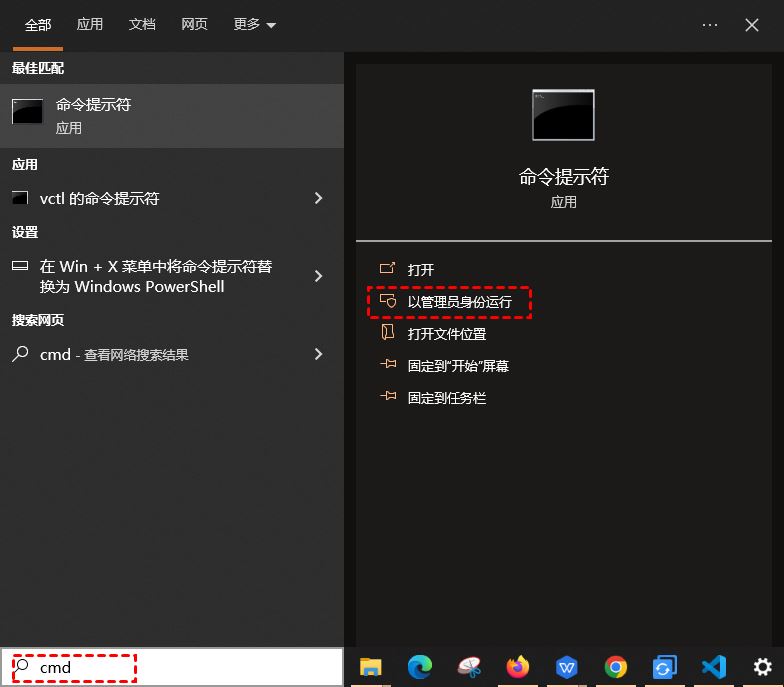
2 Masukkan arahan berikut dalam urutan dan tekan "Enter". diskpart > list disk > select disk 1 > list volume > select volume 4。请将此处的数字替换为受影响驱动器的真实驱动器号。
3. 输入recover [drive:][path]filename
recover [drive:][path]filename. Contoh: Pulih E: test recover-command-usage.jpg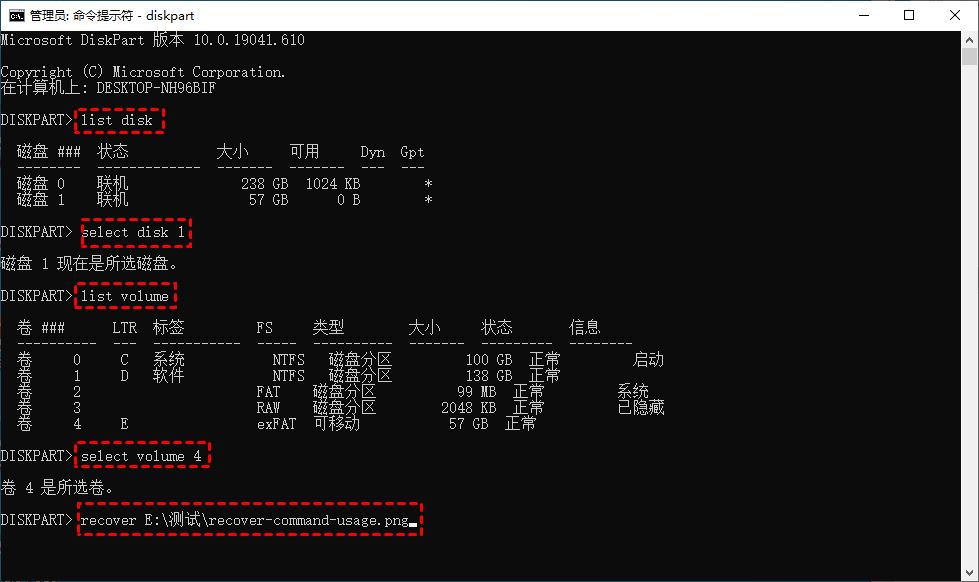
- Menyokong berbilang media storan. SSD, HDD, USB, pemacu denyar, kad SD, dsb.
- Pulihkan banyak jenis fail. Pulihkan lebih daripada 200 jenis data seperti dokumen, teks, gambar, video, audio, e-mel, fail termampat, dsb.
- Serasi dengan pelbagai sistem. Sokong NTFS, FAT32, exFAT, ReFS dalam Windows 11/10/8/7. (Serasi dengan sistem pengendalian 64-bit dan 32-bit.)
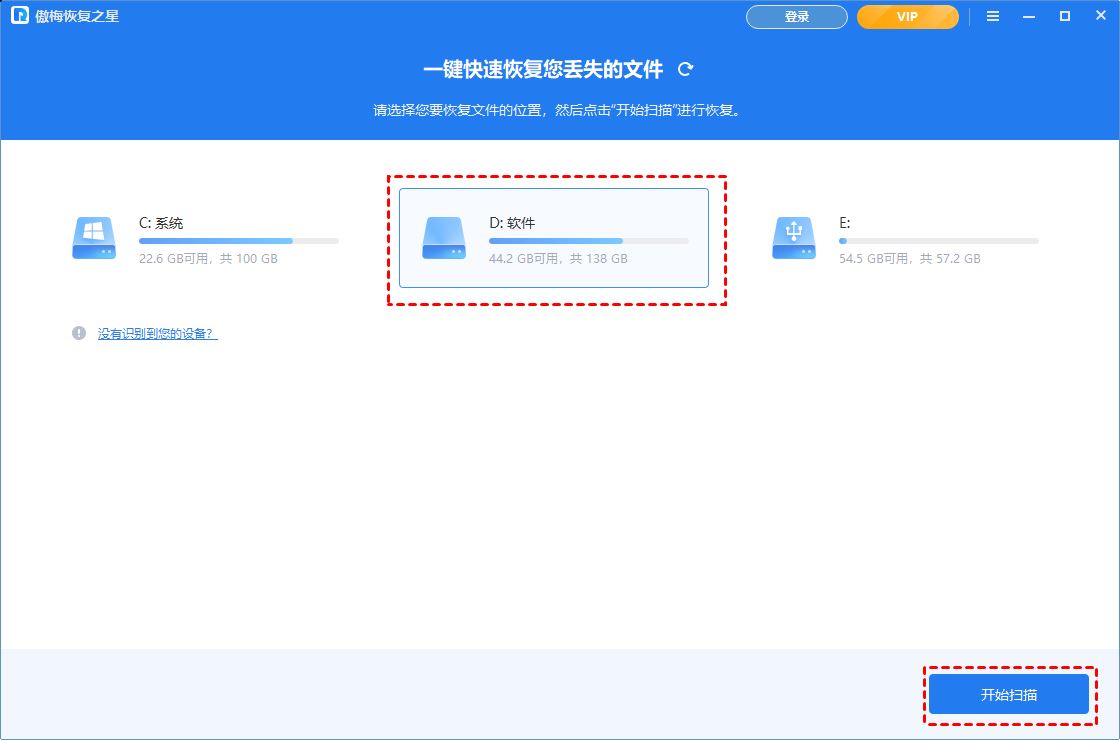
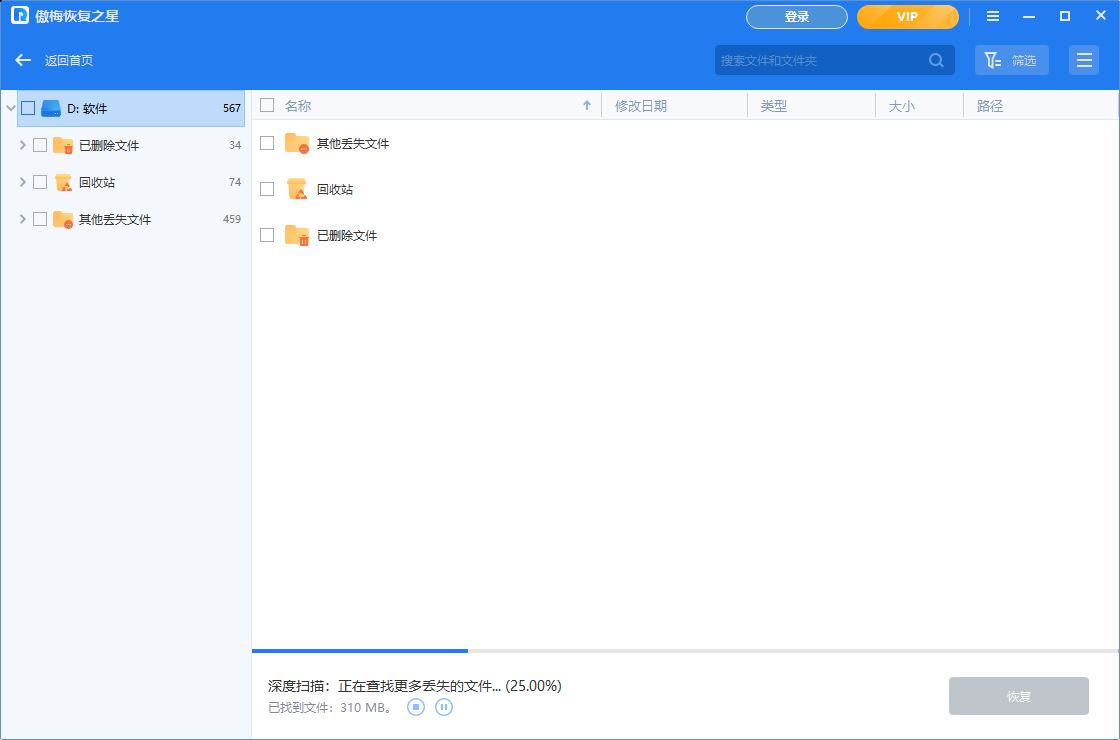
3. Vérifiez les résultats de l'analyse et sélectionnez les données dont vous avez besoin. Cliquez ensuite sur "Récupérer x fichiers" et enregistrez ces fichiers récupérés dans le nouvel emplacement.
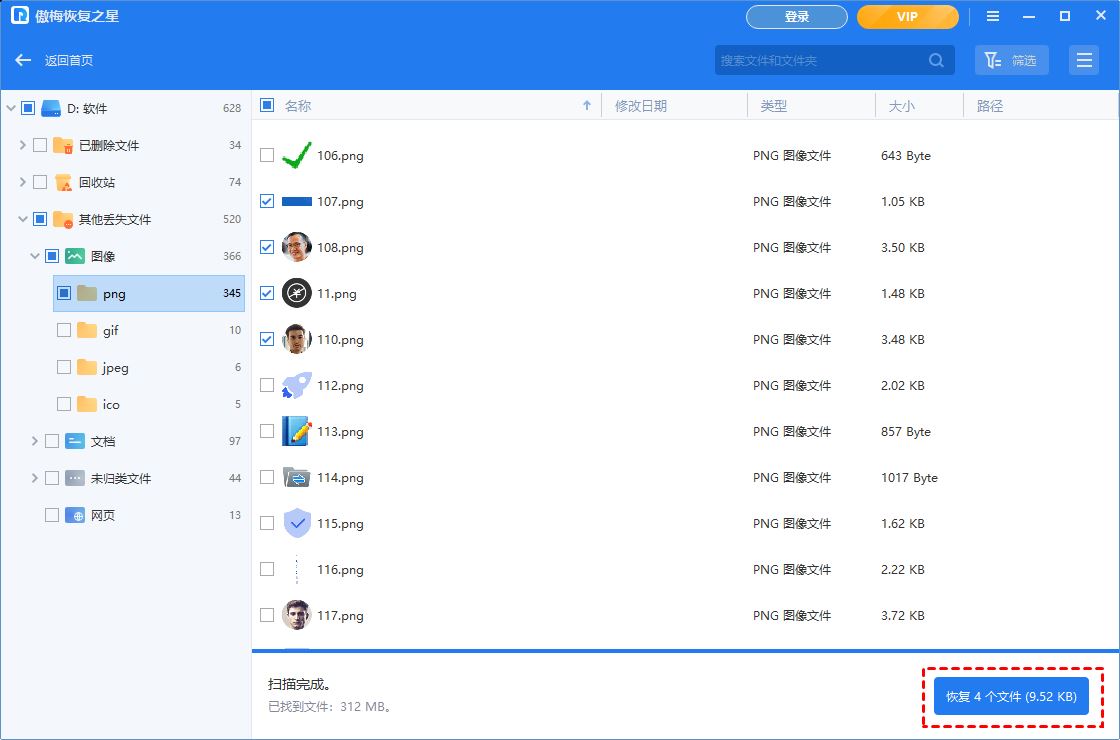
FAQ : Commandes de récupération de fichiers
Cet article détaille la syntaxe, l'utilisation, les avantages et les inconvénients de l'utilisation de la commande Récupérer dans CMD pour récupérer des fichiers supprimés. De plus, un bon outil de récupération de données est également introduit.
En fait, sauvegarder vos données importantes est un moyen pratique d'éviter la perte de données. Vous pouvez utiliser l'outil professionnel de sauvegarde de données AOMEI pour sauvegarder et protéger facilement vos données.
Si vous avez encore de nombreuses questions sur la commande. Des informations supplémentaires ont été préparées ici pour vous aider.
Qu'est-ce que la commande attrib ? Les fichiers supprimés peuvent-ils être récupérés à l’aide d’attribut ?
Si vous cherchez à récupérer des données du disque dur à l'aide de l'invite de commande, vous connaissez peut-être la commande « attrib » pour récupérer des fichiers.
La commande "attrib" permet d'afficher, de supprimer ou d'attribuer des attributs de fichier. Il doit être utilisé avec des paramètres tels que /r, /s, /d, etc.
Différents paramètres ont des effets différents sur les fichiers. Les utilisateurs doivent utiliser "+" ou "-" dans les paramètres pour attribuer ou supprimer des attributs.
Remarque :
- -h efface les attributs de fichier cachés.
- -r Effacer les attributs du fichier en lecture seule.
- -s Effacer les attributs des fichiers système.
- /s applique l'attribut et toutes les options de ligne de commande aux fichiers correspondants dans le répertoire actuel et tous ses sous-répertoires
- /d applique les attributs et toutes les options de ligne de commande à un répertoire.
Parmi les multiples commandes "attrib", aucune d'entre elles ne peut récupérer les fichiers supprimés, afficher simplement certains fichiers cachés, annuler l'indicateur "lecture seule", etc.
CHKDSK supprimera-t-il mes fichiers ?
La commande "chkdsk" vérifiera le système de fichiers et les données qu'il contient pour voir s'il y a des erreurs. Il doit également être utilisé avec des paramètres tels que /f, /r, /x ou /b pour corriger les erreurs.
De manière générale, il vérifie simplement le disque dur pour détecter les erreurs physiques ou logiques et ne perturbe ni n'interfère avec les fichiers du disque dur.
Mais parfois, vos fichiers peuvent être perdus en raison d'autres problèmes tels que des dommages au disque dur, vous pouvez essayer d'utiliser AOMEI Recovery Star pour retrouver les fichiers perdus dont vous avez besoin.
Atas ialah kandungan terperinci Win10 menggunakan arahan recover/attrib/chkdsk/ untuk membaiki kehilangan data cakera keras dan masalah lain. Untuk maklumat lanjut, sila ikut artikel berkaitan lain di laman web China PHP!

Alat AI Hot

Undresser.AI Undress
Apl berkuasa AI untuk mencipta foto bogel yang realistik

AI Clothes Remover
Alat AI dalam talian untuk mengeluarkan pakaian daripada foto.

Undress AI Tool
Gambar buka pakaian secara percuma

Clothoff.io
Penyingkiran pakaian AI

Video Face Swap
Tukar muka dalam mana-mana video dengan mudah menggunakan alat tukar muka AI percuma kami!

Artikel Panas

Alat panas

Notepad++7.3.1
Editor kod yang mudah digunakan dan percuma

SublimeText3 versi Cina
Versi Cina, sangat mudah digunakan

Hantar Studio 13.0.1
Persekitaran pembangunan bersepadu PHP yang berkuasa

Dreamweaver CS6
Alat pembangunan web visual

SublimeText3 versi Mac
Perisian penyuntingan kod peringkat Tuhan (SublimeText3)

Topik panas
 1676
1676
 14
14
 1429
1429
 52
52
 1333
1333
 25
25
 1278
1278
 29
29
 1257
1257
 24
24
 Ringkasan kelemahan phpmyadmin
Apr 10, 2025 pm 10:24 PM
Ringkasan kelemahan phpmyadmin
Apr 10, 2025 pm 10:24 PM
Kunci strategi pertahanan keselamatan phpmyadmin adalah: 1. Gunakan versi terkini Phpmyadmin dan kerap mengemas kini PHP dan MySQL; 2. Mengawal hak akses, penggunaan. Htaccess atau kawalan akses pelayan web; 3. Dayakan kata laluan yang kuat dan pengesahan dua faktor; 4. Menyokong pangkalan data secara teratur; 5. Berhati -hati semak fail konfigurasi untuk mengelakkan mendedahkan maklumat sensitif; 6. Gunakan Firewall Aplikasi Web (WAF); 7. Menjalankan audit keselamatan. Langkah-langkah ini secara berkesan dapat mengurangkan risiko keselamatan yang disebabkan oleh phpmyadmin disebabkan oleh konfigurasi yang tidak betul, versi yang lebih lama atau risiko keselamatan alam sekitar, dan memastikan keselamatan pangkalan data.
 Apakah kesan kegigihan redis pada ingatan?
Apr 10, 2025 pm 02:15 PM
Apakah kesan kegigihan redis pada ingatan?
Apr 10, 2025 pm 02:15 PM
Redis Kegigihan akan mengambil ingatan tambahan, RDB sementara meningkatkan penggunaan memori apabila menjana snapshot, dan AOF terus mengambil ingatan apabila memasuki log. Faktor yang mempengaruhi termasuk jumlah data, dasar kegigihan dan konfigurasi REDIS. Untuk mengurangkan kesan, anda boleh mengkonfigurasi dasar snapshot RDB, mengoptimumkan konfigurasi AOF, menaik taraf perkakasan dan memantau penggunaan memori. Selain itu, adalah penting untuk mencari keseimbangan antara prestasi dan keselamatan data.
 Cara mengemas kini imej Docker
Apr 15, 2025 pm 12:03 PM
Cara mengemas kini imej Docker
Apr 15, 2025 pm 12:03 PM
Langkah -langkah untuk mengemas kini imej Docker adalah seperti berikut: Tarik tag imej terkini imej baru memadam imej lama untuk tag tertentu (pilihan) mulakan semula bekas (jika diperlukan)
 Apakah salah faham yang biasa dalam konfigurasi CentOS HDFS?
Apr 14, 2025 pm 07:12 PM
Apakah salah faham yang biasa dalam konfigurasi CentOS HDFS?
Apr 14, 2025 pm 07:12 PM
Masalah dan penyelesaian biasa untuk konfigurasi sistem fail diedarkan Hadoop (HDFS) di bawah CentOS Apabila membina kluster HadoophDFS di CentOS, beberapa kesilapan biasa boleh menyebabkan kemerosotan prestasi, kehilangan data dan juga kelompok tidak dapat dimulakan. Artikel ini meringkaskan masalah umum dan penyelesaian mereka untuk membantu anda mengelakkan perangkap ini dan memastikan kestabilan dan operasi yang cekap dari kelompok HDFS anda. Ralat Konfigurasi Rack-Aware: Masalah: Maklumat yang menyedari rak tidak dikonfigurasi dengan betul, mengakibatkan pengagihan replika blok data yang tidak sekata dan peningkatan beban rangkaian. Penyelesaian: Semak semula konfigurasi rak-aware dalam fail hdfs-site.xml dan gunakan hdfsdfsadmin-printtopo
 Apakah alat penghijrahan pangkalan data Oracle11g?
Apr 11, 2025 pm 03:36 PM
Apakah alat penghijrahan pangkalan data Oracle11g?
Apr 11, 2025 pm 03:36 PM
Bagaimana memilih alat penghijrahan Oracle 11g? Tentukan sasaran penghijrahan dan tentukan keperluan alat. Klasifikasi Alat Mainstream: Alat Alat Ketiga (ExpDP/IMPDP) Oracle sendiri (GoldenGate, DataStage) Perkhidmatan platform awan (seperti AWS, Azure) untuk memilih alat yang sesuai untuk saiz projek dan kerumitan. Soalan Lazim dan Debugging: Masalah Rangkaian Kebenaran Data Konsistensi Isu Pengoptimuman Ruang yang Tidak Cukup dan Amalan Terbaik: Ujian Mampatan Data Pemprosesan Selari
 Cara menyelesaikan jadual kunci oracle
Apr 11, 2025 pm 07:45 PM
Cara menyelesaikan jadual kunci oracle
Apr 11, 2025 pm 07:45 PM
Jadual Kunci Oracle boleh diselesaikan dengan melihat maklumat kunci dan mencari objek dan sesi terkunci. Gunakan perintah Kill untuk menamatkan sesi terkunci terbiar. Mulakan semula contoh pangkalan data dan lepaskan semua kunci. Gunakan perintah Sesi Sistem Alter Bunuh untuk menamatkan sesi terkunci yang degil. Gunakan pakej DBMS_LOCK untuk pengurusan kunci program. Mengoptimumkan pertanyaan untuk mengurangkan kekerapan kunci. Tetapkan tahap keserasian kunci untuk mengurangkan perbalahan kunci. Gunakan mekanisme kawalan konvensyen untuk mengurangkan keperluan penguncian. Dayakan pengesanan kebuntuan automatik, dan sistem secara automatik akan melancarkan sesi kebuntuan secara automatik.
 Cara membersihkan semua data dengan redis
Apr 10, 2025 pm 05:06 PM
Cara membersihkan semua data dengan redis
Apr 10, 2025 pm 05:06 PM
Cara Membersihkan Semua Data Redis: Redis 2.8 dan kemudian: Perintah Flushall memadam semua pasangan nilai utama. Redis 2.6 dan lebih awal: Gunakan perintah DEL untuk memadam kekunci satu demi satu atau gunakan klien Redis untuk memadam kaedah. Alternatif: Mulakan semula perkhidmatan Redis (gunakan dengan berhati -hati), atau gunakan klien Redis (seperti Flushall () atau Flushdb ()).
 Bagaimana untuk menangani pemecahan memori Redis?
Apr 10, 2025 pm 02:24 PM
Bagaimana untuk menangani pemecahan memori Redis?
Apr 10, 2025 pm 02:24 PM
Pemecahan ingatan redis merujuk kepada kewujudan kawasan bebas kecil dalam ingatan yang diperuntukkan yang tidak dapat ditugaskan semula. Strategi mengatasi termasuk: Mulakan semula Redis: Kosongkan memori sepenuhnya, tetapi perkhidmatan mengganggu. Mengoptimumkan struktur data: Gunakan struktur yang lebih sesuai untuk Redis untuk mengurangkan bilangan peruntukan dan siaran memori. Laraskan parameter konfigurasi: Gunakan dasar untuk menghapuskan pasangan nilai kunci yang paling kurang baru-baru ini. Gunakan mekanisme kegigihan: sandarkan data secara teratur dan mulakan semula redis untuk membersihkan serpihan. Pantau penggunaan memori: Cari masalah tepat pada masanya dan ambil langkah.



